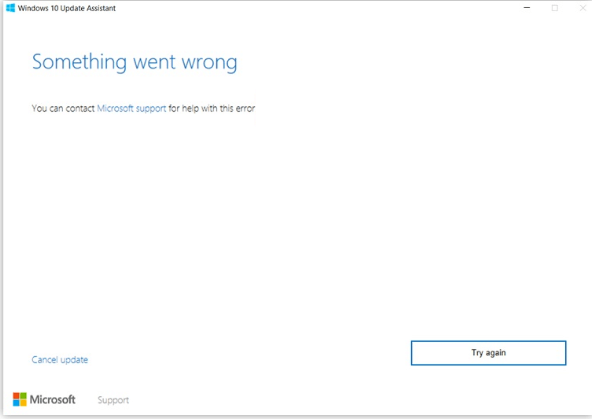जबकि विंडोज 10 होम और खुद में एक महान ऑपरेटिंग सिस्टम है, कुछ लोग प्रो संस्करण की उन्नत सुविधाओं की तलाश करते हैं। आज का लेख इस बात पर केंद्रित होगा कि आप Microsoft द्वारा प्रदान की गई डमी कुंजी और वास्तविक उत्पाद कुंजी का उपयोग करके विंडोज 10 होम की अपनी कॉपी को विंडोज 10 प्रो में कैसे अपग्रेड कर सकते हैं।
आपको विंडोज 10 होम से प्रो तक अपडेट क्यों करना चाहिए?
दो प्रणालियों के बीच सबसे बड़ा अंतर इसकी सुरक्षा है। प्रो संस्करण साइबर खतरों के खिलाफ बेहतर सुरक्षा के साथ आता है, जिससे आप आराम से अपने कंप्यूटर पर संवेदनशील सामग्री रख सकते हैं। कुछ अन्य, अतिरिक्त सुविधाओं में डोमेन लिंकिंग और एक दूरस्थ डेस्कटॉप शामिल हैं।
यदि आप सीखना चाहते हैं कि आप SLMGR कमांड के साथ विंडोज 10 होम सिस्टम से विंडोज 10 प्रो तक कैसे अपडेट कर सकते हैं, तो आप सही जगह पर हैं। यह विधि आपको अपने संपूर्ण डिवाइस को पुनर्स्थापित करने या अपग्रेड स्क्रीन के माध्यम से बैठने के बिना अपग्रेड करने की अनुमति देती है।
ध्यान दें : नीचे दिए गए सभी चरणों को पूरा करने के लिए आपको एक व्यवस्थापक खाते तक पहुंच की आवश्यकता हो सकती है। यदि आप जिस खाते का वर्तमान में उपयोग नहीं कर रहे हैं, उसकी प्रशासनिक अनुमति नहीं है, तो अपनी सेटिंग में इसे बदलना सुनिश्चित करें या अपने आईटी पेशेवर से संपर्क करें।
आइए किसी भी अधिक समय को बर्बाद न करें और गाइड के लिए सही रहें। अपग्रेड प्रक्रिया के दौरान किसी भी त्रुटि के लिए सुनिश्चित करने के लिए नीचे वर्णित चरणों का सही से पालन करना सुनिश्चित करें।
- सुनिश्चित करें कि आपके पास आपका है विंडोज 10 प्रो प्रोडक्ट की तैयार। आप विभिन्न ऑनलाइन खुदरा विक्रेताओं या आधिकारिक Microsoft वेबसाइट से उत्पाद कुंजी खरीद सकते हैं। आपको 25 वर्ण लंबी कुंजी प्राप्त करनी चाहिए जो आपको अपग्रेड प्रक्रिया के बाद विंडोज 10 प्रो को सक्रिय करने की अनुमति देगी।
- इस विधि को काम करने के लिए, आपको अपना इंटरनेट पूरी तरह से बंद करने की आवश्यकता है। आप किस प्रकार के कनेक्शन का उपयोग कर रहे हैं, इसके आधार पर चरण इस प्रकार हैं:
- के लिये वायरलेस (वाई-फाई) इन चरणों का पालन करें:
- पर क्लिक करें नेटवर्क आपके टास्कबार अधिसूचना क्षेत्र में आइकन। यह सूचीबद्ध वायरलेस नेटवर्क की सूची के साथ एक स्लाइडिंग टैब खोलना चाहिए।
- पर क्लिक करें वाई - फाई अपने Wi-Fi को अस्थायी रूप से अक्षम करने के लिए बटन।
- के लिये सक्षम (ईथरनेट) इन चरणों का पालन करें:
- पर राइट क्लिक करें नेटवर्क अपने टास्कबार अधिसूचना क्षेत्र में आइकन, फिर चयन करें नेटवर्क और इंटरनेट सेटिंग खोलें ।
- एडेप्टर चेंज विकल्प लिंक पर क्लिक करें। एक नई विंडो दिखाई देनी चाहिए।
- अपने वायर्ड कनेक्शन पर राइट-क्लिक करें, फिर चुनें अक्षम संदर्भ मेनू से।
- इंटरनेट से अपना कनेक्शन अस्थायी रूप से बंद करने के बाद, सेटिंग एप्लिकेशन का उपयोग करके खोलें खिड़कियाँ + मैं कुंजीपटल संक्षिप्त रीति।
- पर क्लिक करें अद्यतन और सुरक्षा टैब, फिर चुनें सक्रियण साइडबार मेनू से।
- नीचे स्क्रॉल करें जब तक आप देखें अब विण्डोज़ को सक्रिय करें अनुभाग। यहां पर आपको क्लिक करना होगा उत्पाद कुंजी बदले संपर्क। एक नई विंडो दिखाई देनी चाहिए।
- Microsoft द्वारा प्रदत्त निम्न विंडोज 10 प्रो डमी कुंजी दर्ज करें: VK7JG-NPHTM-C97JM-9MPGT-3V66T
- इंटरनेट अक्षम होने से, आप विंडोज 10 होम को विंडोज 10 प्रो में बदलने में सक्षम होंगे। प्रक्रिया समाप्त होने तक प्रतीक्षा करें और अपने कंप्यूटर को पुनरारंभ करने की अनुमति दें।
- स्वचालित रिबूट के बाद, आपका कंप्यूटर विंडोज 10 प्रो पर होगा, हालांकि, आपको अभी भी लाइसेंस को मान्य करने के लिए अपने स्वयं के उत्पाद कुंजी के साथ इसे सक्रिय करना होगा।
- अपना सिस्टम शुरू करें और खोलें सही कमाण्ड निम्नलिखित तरीकों में से एक में:
- अपने टास्कबार में खोज फ़ंक्शन का उपयोग करते हुए, ऊपर देखें सही कमाण्ड । जब आप इसे परिणामों में देखते हैं, तो उस पर राइट-क्लिक करें और चुनें व्यवस्थापक के रूप में चलाएं ।
- दबाओ खिड़कियाँ + आर अपने कीबोर्ड पर चाबियाँ ऊपर लाने के लिए Daud उपयोगिता। में टाइप करें अध्यक्ष एवं प्रबंध निदेशक और दबाएं Ctrl + खिसक जाना + दर्ज अपने कीबोर्ड पर चाबियाँ। ऐसा करने पर, आप प्रशासनिक अनुमति के साथ कमांड प्रॉम्प्ट लॉन्च कर रहे हैं।
- दबाओ खिड़कियाँ + एक्स कीबोर्ड शॉर्टकट, फिर चुनें कमांड प्रॉम्प्ट (व्यवस्थापक) ।
- अगर संकेत दिया जाए, तो क्लिक करें हाँ अपने डिवाइस पर परिवर्तन करने के लिए कमांड प्रॉम्प्ट की अनुमति दें। आपको व्यवस्थापक पासवर्ड भी इनपुट करने की आवश्यकता हो सकती है।
- निम्न आदेश में टाइप करें, अपने 25 वर्ण उत्पाद कुंजी के साथ इस तरह से पूर्ण SLMGR / ipk xxxxx-xxxxx-xxxxx-xxxxx-xxxxx
- मारो दर्ज अपने कीबोर्ड पर कुंजी। आपको अपनी स्क्रीन पर एक डायलॉग बॉक्स दिखना चाहिए, जिसमें आपको अपने उत्पाद की सक्रियता के बारे में जानकारी हो।
कैसे जांचें कि क्या आपने विंडोज 10 होम को विंडोज 10 प्रो में सफलतापूर्वक बदल दिया है
उपरोक्त अनुभाग में चरणों को पूरा करने के बाद, आपका सिस्टम विंडोज 10 प्रो संस्करण के साथ सफलतापूर्वक सक्रिय होना चाहिए। आप इस लघु मार्गदर्शिका का पालन करके इसे दोबारा देख सकते हैं:
हार्ड ड्राइव को बूट डिवाइस के रूप में नहीं पहचाना जाता है
- को खोलो फाइल ढूँढने वाला ।
- राइट-क्लिक करें यह पी.सी. और चुनें गुण ।
- जाँचें विंडोज संस्करण अनुभाग। यह आपके सिस्टम की वास्तुकला के साथ विंडोज 10 प्रो प्रदर्शित करना चाहिए।
हमें उम्मीद है कि हमारा लेख आपको विंडोज 10 होम से विंडोज 10 प्रो में आसानी से अपग्रेड करने में मदद करने में सक्षम था। अपने ऑपरेटिंग सिस्टम के उन्नयन के साथ उन्नत सुरक्षा और नई, अनूठी विशेषताओं का आनंद लें!